最直接实现平滑滚动的方式是使用css的scroll-behavior: smooth属性,应用于html元素可使整个页面滚动平滑;2. 若仅需局部滚动平滑,则将该属性加在具有overflow: auto或scroll的容器上;3. 当scroll-behavior不生效时,需检查作用对象是否可滚动、是否被高优先级css覆盖、javascript是否强制跳转或用户启用了prefers-reduced-motion导致效果被禁用;4. 可通过javascript的window.scrollto()、window.scrollby()或element.scrollintoview()结合behavior: ‘smooth’选项实现更精细控制;5. 平滑滚动优点包括提升视觉引导、增强现代感和降低认知负荷,缺点可能引起部分用户不适、产生感知延迟或因过度使用影响效率,应谨慎使用并尊重用户偏好设置。

HTML实现平滑滚动,最直接、最现代的方式就是利用CSS的
scroll-behavior
属性。你只需要把它设置为
smooth
,就能让页面的滚动行为从生硬的跳跃变成丝滑的过渡。
解决方案
要让整个页面的滚动变得平滑,通常我会直接将
scroll-behavior: smooth;
应用到
html
元素上。这样,无论是点击锚点链接跳转,还是通过键盘上下滚动,整个视窗的滚动都会带上动画效果。
html {
scroll-behavior: smooth;
}
当然,如果你只是想让某个特定的、内部可滚动的区域实现平滑滚动,比如一个带有
overflow: auto;
的
div
,那你就把这个属性加到那个
div
上。
立即学习“前端免费学习笔记(深入)”;
<div class="scrollable-container"> <!-- 很多内容,让它能滚动 --> <a href="#section-bottom">跳到末尾</a> <p id="section-bottom">这是底部</p> </div>
.scrollable-container {
height: 300px;
overflow: auto; /* 关键:让这个容器可滚动 */
scroll-behavior: smooth; /* 让这个容器内部的滚动平滑 */
border: 1px solid #ccc;
padding: 10px;
}
这个属性配合HTML的锚点链接(
<a>
标签的
href
指向
#id
),效果尤其好。用户点击链接时,页面不再是瞬间跳转,而是优雅地滑过去,体验感瞬间提升。
为什么我的
scroll-behavior: smooth
没有效果?
嗯,这确实是开发者常遇到的一个“小坑”。明明设置了,但就是不生效,让人有点抓狂。我个人在调试的时候,通常会从几个方面去排查:
-
作用对象是不是对? 这是最常见的。你是不是把它加到了一个根本没有
overflow
属性,或者内容不足以产生滚动的元素上?比如,如果你的页面内容很少,根本不需要滚动,那平滑滚动自然也就无从谈起。再就是,如果你想让整个页面平滑滚动,那得加在
html
或者
body
上(虽然规范推荐是
html
),而不是某个普通的
div
。如果只是某个局部容器需要,那容器必须有
overflow: auto;
或
scroll;
。
-
有没有被其他CSS覆盖? 检查一下是不是有其他CSS规则优先级更高,把你的
scroll-behavior
给覆盖掉了。比如,某些CSS框架可能会有自己的默认滚动行为设置。用开发者工具检查一下计算样式,看看
scroll-behavior
最终的值是什么。
-
JavaScript是不是在作怪? 这是一个大头。很多时候,我们为了实现一些高级的滚动效果,会引入JavaScript库,或者自己写JS来控制滚动。例如,
window.scrollTo(x, y)
或
element.scrollIntoView()
在不指定
behavior: 'smooth'
选项时,会直接强制页面瞬间跳转,从而覆盖掉CSS的
scroll-behavior
。如果你用了jQuery的
animate({scrollTop: ...}),那它也通常会接管滚动。我个人觉得,如果能用CSS解决,就尽量不要用JS,除非你需要更复杂的逻辑控制。
-
用户设置优先? 这是一个容易被忽略但非常重要的点。现代浏览器和操作系统都提供了“减少动态效果”(
prefers-reduced-motion
)的辅助功能设置。如果用户在系统层面开启了这个选项,浏览器会优先尊重用户的选择,自动禁用所有平滑滚动效果,即使你的CSS里设置了
smooth
。这其实是很好的用户体验考量,毕竟不是所有人都喜欢或适合动态效果。
除了CSS,还有哪些方法可以实现平滑滚动?
虽然CSS的
scroll-behavior
是首选,但很多时候,我们确实需要更精细的控制,或者在特定场景下CSS无法满足需求,这时候JavaScript就派上用场了。
-
window.scrollTo()
或
window.scrollBy()
结合选项: 这是最直接的JS方法。你可以通过传入一个配置对象,来指定滚动行为。
// 滚动到页面顶部,平滑过渡 window.scrollTo({ top: 0, behavior: 'smooth' }); // 相对当前位置向下滚动200px window.scrollBy({ top: 200, behavior: 'smooth' }); -
element.scrollIntoView()
结合选项: 当你需要滚动到页面上的某个特定元素时,这个方法非常方便。
<div id="targetElement"> 我要被滚动到这里 </div> <button onclick="document.getElementById('targetElement').scrollIntoView({ behavior: 'smooth' });"> 滚动到目标元素 </button>这个方法特别适合单页应用或者需要聚焦到某个表单字段、提示信息等场景。
-
历史上的JavaScript库: 过去,在
scroll-behavior
和JS原生支持平滑滚动选项出现之前,大家都是靠各种JavaScript库来实现的,比如jQuery的
animate({scrollTop: ...}, 'slow')。这些库通过计算每一帧的位置来模拟平滑滚动。现在,除非项目已经深度依赖这些库,否则我个人更倾向于使用原生CSS或JS API,它们性能更好,也更符合现代Web标准。
说实话,有了这些原生的API,平滑滚动变得异常简单,我们再也不用像以前那样,为了一个平滑滚动效果去引入一个庞大的JS库了。
平滑滚动在用户体验上有什么优缺点?
平滑滚动,在我看来,是一把双刃剑。用得好,能极大提升用户体验;用不好,反而可能适得其反。
优点:
- 视觉引导和上下文感知: 这是它最大的优势。当页面从A点平滑滚动到B点时,用户能清晰地看到页面是如何移动的,这有助于他们理解页面内容的结构和跳转的上下文。比如,在长篇文章中点击目录跳转,平滑滚动能让用户知道自己“跳”了多远,以及新的位置在页面的哪个部分。
- 现代感和专业度: 平滑滚动让网站看起来更精致、更现代化。它提供了一种流畅、无缝的交互体验,给用户留下更好的第一印象。
- 减少认知负荷: 相对于瞬间跳转,平滑过渡能给用户的大脑一个短暂的缓冲时间来处理变化,从而减少了突然的视觉冲击和认知负荷。
缺点:
-
潜在的晕眩或不适: 这点非常关键。有些人,特别是那些对运动敏感的用户(比如容易晕车的人),长时间的平滑滚动或者过快的滚动速度可能会导致不适,甚至引起晕眩。这就是为什么
prefers-reduced-motion
这个辅助功能如此重要的原因。
- 感知上的延迟: 尽管只是几百毫秒的动画,但对于追求极致响应速度的用户来说,这种延迟可能会让他们觉得页面“慢”了一拍,不如瞬间跳转来得直接。
- 过度使用适得其反: 如果网站上到处都是平滑滚动,或者滚动动画时间设置得过长,就会让用户觉得操作起来拖沓、不够高效,反而影响了整体的流畅性。
所以,我的建议是:谨慎使用,并始终尊重用户偏好。 对于长页面内的锚点跳转,平滑滚动效果很好;但在需要快速、频繁交互的场景,或者动画时间过长时,就得好好权衡一下了。始终把用户放在第一位,提供一个可访问、舒适的浏览体验,才是最重要的。





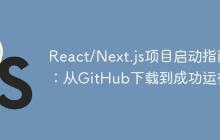































暂无评论内容